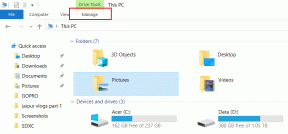IPhone, Android 및 웹의 Gmail에서 이메일을 차단하거나 차단 해제하는 방법
잡집 / / April 22, 2022
여러 웹 서비스, 앱 및 뉴스레터의 메일이 Gmail 받은편지함을 가득 채우는 경우가 많습니다. 몇 가지 구독을 취소하더라도 프로모션 이메일과 뉴스레터의 양은 줄어들지 않습니다. Gmail에서 이메일을 차단하는 것 외에는 선택의 여지가 없습니다.

이 가이드에서는 Gmail에서 이메일 주소를 차단 및 차단 해제하는 방법을 보여줍니다. Gmail 모바일 앱은 iPhone과 Android에서 동일하게 보이기 때문에 단일 섹션에서 다루겠습니다. 시작하자.
1. 웹용 Gmail에서 이메일 차단
기본 Gmail 필터는 받은 편지함에서 관련 없는 이메일을 인식하고 차단할 수 있습니다. 서비스는 이러한 이메일을 스팸 폴더로 직접 보냅니다. 그러나 일부 이메일은 필터를 벗어나 여전히 받은 편지함에 있을 수 있습니다.
따라서 특정 발신자의 이메일을 완전히 차단하려는 경우 필요한 변경을 수행하는 단계는 다음과 같습니다.
1 단계: 웹에서 Gmail을 방문하여 계정 세부정보로 로그인합니다.
2 단계: 앞으로 더 이상 이메일을 받지 않으려는 이메일 발신자를 엽니다.
3단계: 이메일의 오른쪽 상단 모서리에 있는 점 3개 메뉴를 클릭합니다.

4단계: "(발신자)" 차단을 선택하면 Gmail에서 확인을 요청합니다.

차단을 누르면 해당 이메일 주소에서 오는 모든 메시지가 스팸으로 표시됩니다. 기본 받은 편지함에 나타나지 않습니다.
Gmail에서 규칙 만들기
위에서 언급한 솔루션은 특정 이메일 주소에서만 작동합니다. 회사에서 다른 이메일 주소를 사용하여 마케팅 이메일을 보내는 경우 해당 솔루션을 계속 반복해야 합니다. 대신 Gmail에서 규칙을 만들고 특정 발신자 이름과 여러 이메일 주소가 포함된 향후 모든 이메일을 차단할 수 있습니다.
규칙은 회사가 받은 편지함을 폭격하려고 하는 다른 이벤트 또는 선택적인 단어를 필터링하려는 경우에도 유용합니다. 직접 규칙을 만드는 방법은 다음과 같습니다. 이메일 삭제 스팸으로 보냅니다.
1 단계: 웹에서 Gmail을 실행하고 오른쪽 상단에 톱니바퀴 아이콘이 있는 설정 메뉴를 클릭합니다. 모든 설정 보기 메뉴를 선택합니다.

2 단계: '필터 및 차단된 주소' 탭으로 이동합니다.

3단계: 아래로 스크롤하여 새 필터 만들기를 선택합니다.

4단계: 이메일 주소를 추가하거나 제목을 입력하거나 Gmail에서 차단할 단어를 입력하세요.

5단계: 필터 생성을 클릭하고 삭제 옆에 있는 확인란을 활성화합니다.

필터 만들기를 선택하면 필터 기준과 일치하는 이메일을 받으면 Gmail에서 자동으로 필터를 실행합니다.
또는 이메일에서 바로 필터를 생성할 수 있습니다.
1 단계: Gmail에서 이메일을 열고 오른쪽 상단의 점 3개 메뉴를 클릭합니다.

2 단계: 다음과 같은 메시지 필터링을 선택하고 다음 메뉴에서 수행할 관련 조건 및 단계를 추가합니다.

많은 발신자의 이메일을 차단하고 삭제하는 것이 훨씬 쉽습니다.
Gmail에서 이메일 차단 해제
마음이 바뀌면 Gmail에서 이메일 차단을 쉽게 해제할 수 있습니다. 방법은 다음과 같습니다.
1 단계: Gmail 설정으로 이동합니다(위 단계 참조).
2 단계: 필터 및 차단된 주소를 엽니다.

3단계: 아래로 스크롤하여 차단된 모든 이메일 주소를 찾습니다. 이메일 ID 옆에 있는 차단 해제를 선택하고 결정을 확인합니다.

2. Gmail 모바일에서 이메일 차단
Gmail은 iPhone과 Android에서 동일한 인터페이스를 가지고 있습니다. 이 가이드에서는 Gmail iPhone 앱의 스크린샷을 사용합니다. Android용 Gmail에서 동일한 프로세스를 따라 이메일을 차단할 수 있습니다.
1 단계: iPhone에서 Gmail을 엽니다.
2 단계: 차단하려는 이메일을 탭합니다.
3단계: 상단의 점 3개 메뉴를 선택하고 하단의 '발신자' 차단을 탭합니다.


Gmail 데스크톱과 달리 모바일 앱은 확인을 요청하지 않으며 발신자가 받은 편지함에서 엉망. 안타깝게도 모바일 앱에서는 Gmail 필터를 설정할 수 없습니다.
Gmail 모바일에서 이메일 차단 해제
Gmail 모바일 앱에서도 발신자를 차단 해제할 수 있습니다.
1 단계: 휴대전화에서 Gmail을 엽니다.
2 단계: 왼쪽 상단의 햄버거 메뉴를 탭하고 스팸을 엽니다.

3단계: 여기에서 차단된 모든 발신자를 찾을 수 있습니다. 관련 이메일을 탭하고 엽니다.


4단계: 회색 상자에서 발신자 차단 해제를 선택하면 Gmail에서 발신자가 기본 받은 편지함에 도달하도록 허용하기 시작합니다.
전문가처럼 Gmail에서 이메일 관리
Gmail 받은편지함의 스팸 이메일 바다에서 중요한 이메일을 놓치기 전에 위의 트릭을 사용하여 알 수 없고 관련 없는 발신자를 차단하세요.
2022년 4월 1일 최종 업데이트
위의 기사에는 Guiding Tech를 지원하는 제휴사 링크가 포함될 수 있습니다. 그러나 편집 무결성에는 영향을 미치지 않습니다. 내용은 편향되지 않고 정통합니다.

작성자
Parth는 이전에 EOTO.tech에서 기술 뉴스를 취재했습니다. 그는 현재 Guiding Tech에서 프리랜서로 앱 비교, 튜토리얼, 소프트웨어 팁 및 트릭에 대해 글을 쓰고 있으며 iOS, Android, macOS 및 Windows 플랫폼에 대해 자세히 설명하고 있습니다.